これは以前「アメブロでやっておきたいこと004・RSS Graffitiを使う」で書いた記事のFC2ブログ版です。
ブログの記事投稿を自分が管理するFacebookページに自動でお知らせするRSS Graffitiを使います。
※Facebookのログインまたは登録が必要です。
RSS Graffitiのアプリページへアクセスする。
https://apps.facebook.com/rssgraffiti/
「許可する」ボタンをクリック。
「Add New Publishing Plan」をクリック。

自分でわかりやすいように管理するための名前を入力し「Create Publishing Button」ボタンをクリック。
![]()
SOURCES(左側)の「ADD NEW」ボタンをクリック。

enter URL or Twitter shortcutと書かれた入力枠をクリックして自分のFC2ブログの最新記事のRSSのURLを入力して「Add Source」ボタンをクリック。
自分のFC2ブログのRSSについてはFC2ブログのヘルプ「RSSについて」も参考に。

Add a New Sourceの画面が表示されるので、必要項目を変更する。ここではUpdate Frequency(お知らせする時間)を「As soon as possible(できるだけ早く)」に変更して「Save」ボタンをクリック。お好みなので何も設定変更せずに「Save」ボタンを押して進んでもよい。

Add a New Targetの画面が表示されたらChoose TargetおよびPublish on Behalf ofを選択(ブログ記事のお知らせを表示させたいFacebookページ)して「Save Changes」ボタンをクリック。複数のFacebookページを管理している場合はいずれかひとつを選ぶ。

ふたつの設定が完了したら、中央の「→OFF」ボタンをクリックする。

実際にFC2ブログで記事を書き終えて確認してみましょう。
うまく設定できていれば、Facebookページのタイムラインに記事が紹介されています。






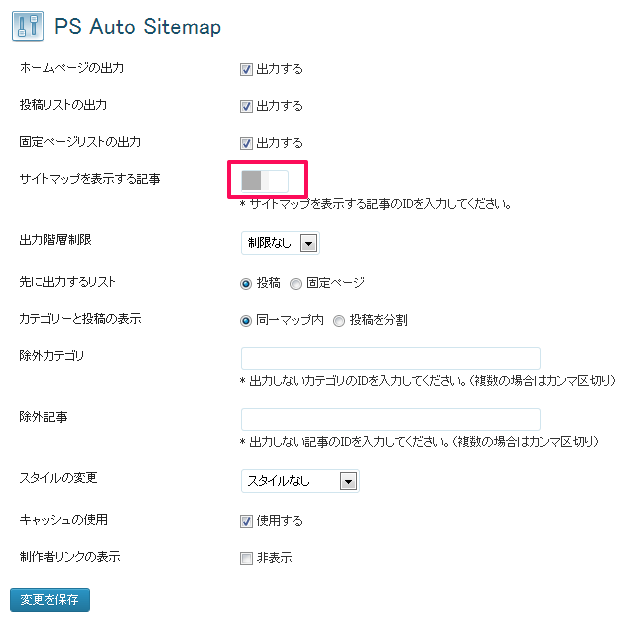

コメント